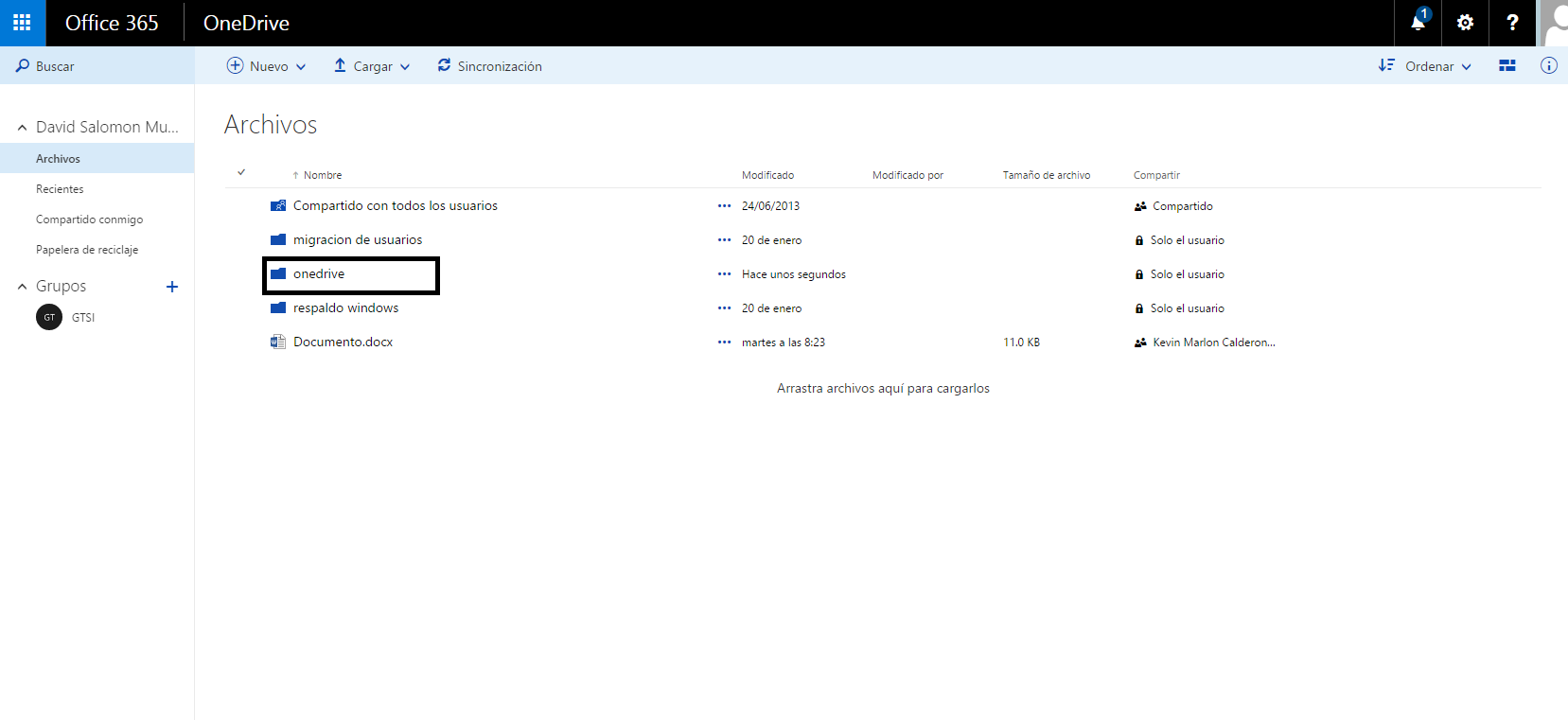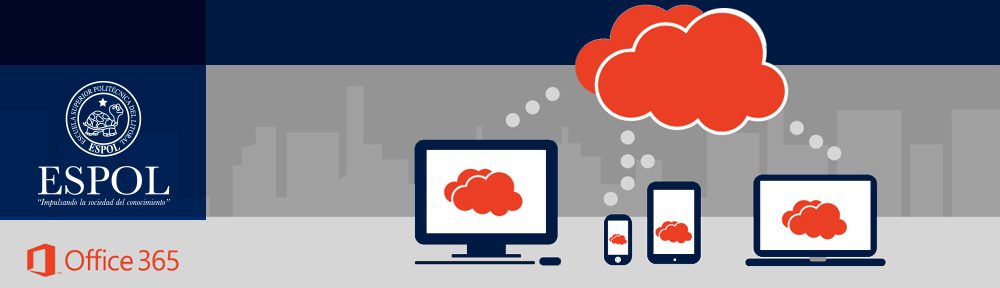Ingresar al correo ESPOL www.mail.espol.edu.ec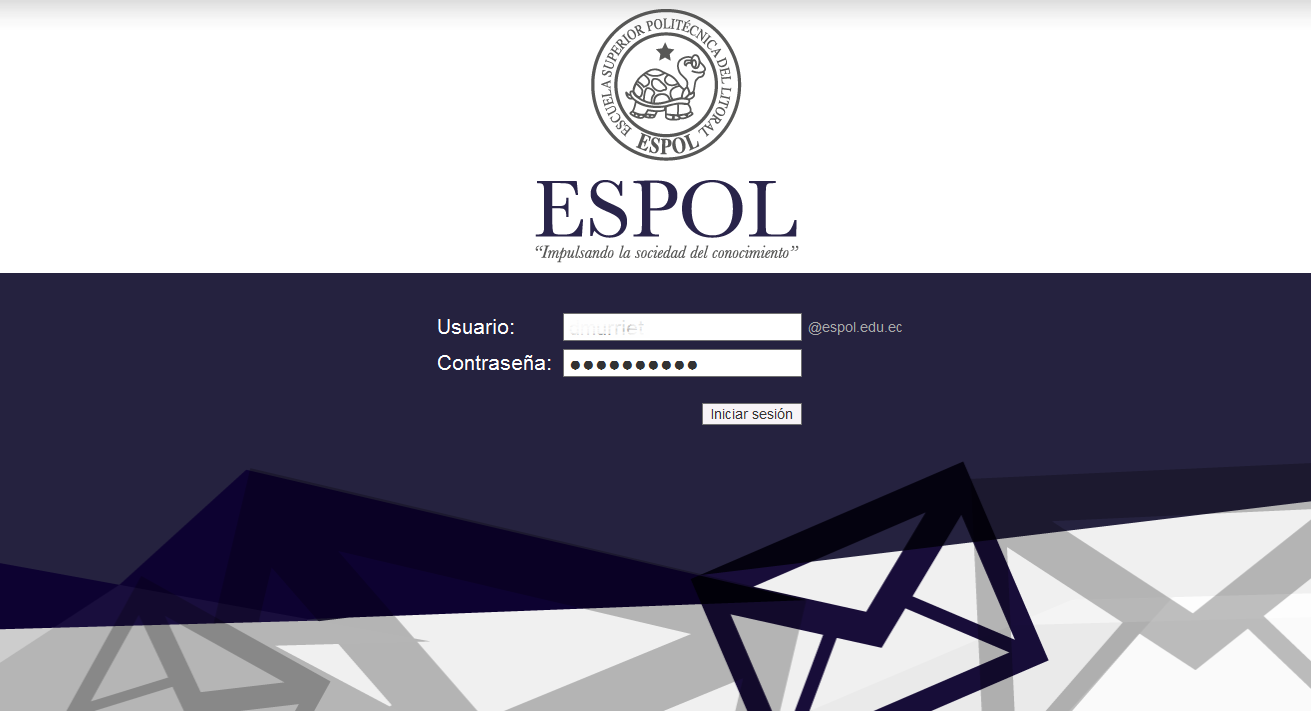
Hacer clic sobre el cuadro de ONEDRIVE.
(Te proporciona un lugar en la nube para almacenar, compartir y sincronizar sus archivos de trabajo. Incluso podrá trabajar en documentos de Office con otros usuarios al mismo tiempo.)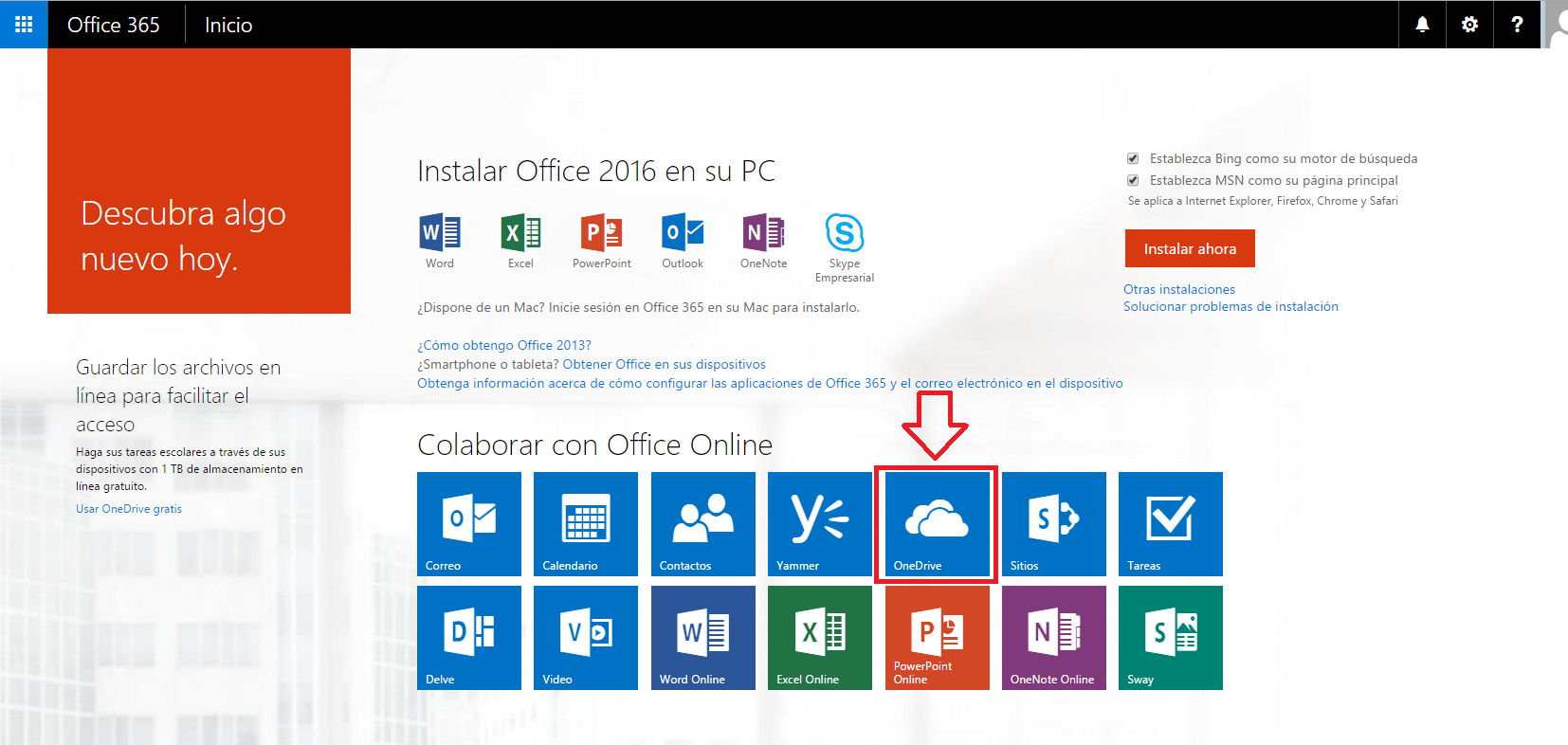
Al ingresar, se muestra la bandeja de almacenamiento de archivos.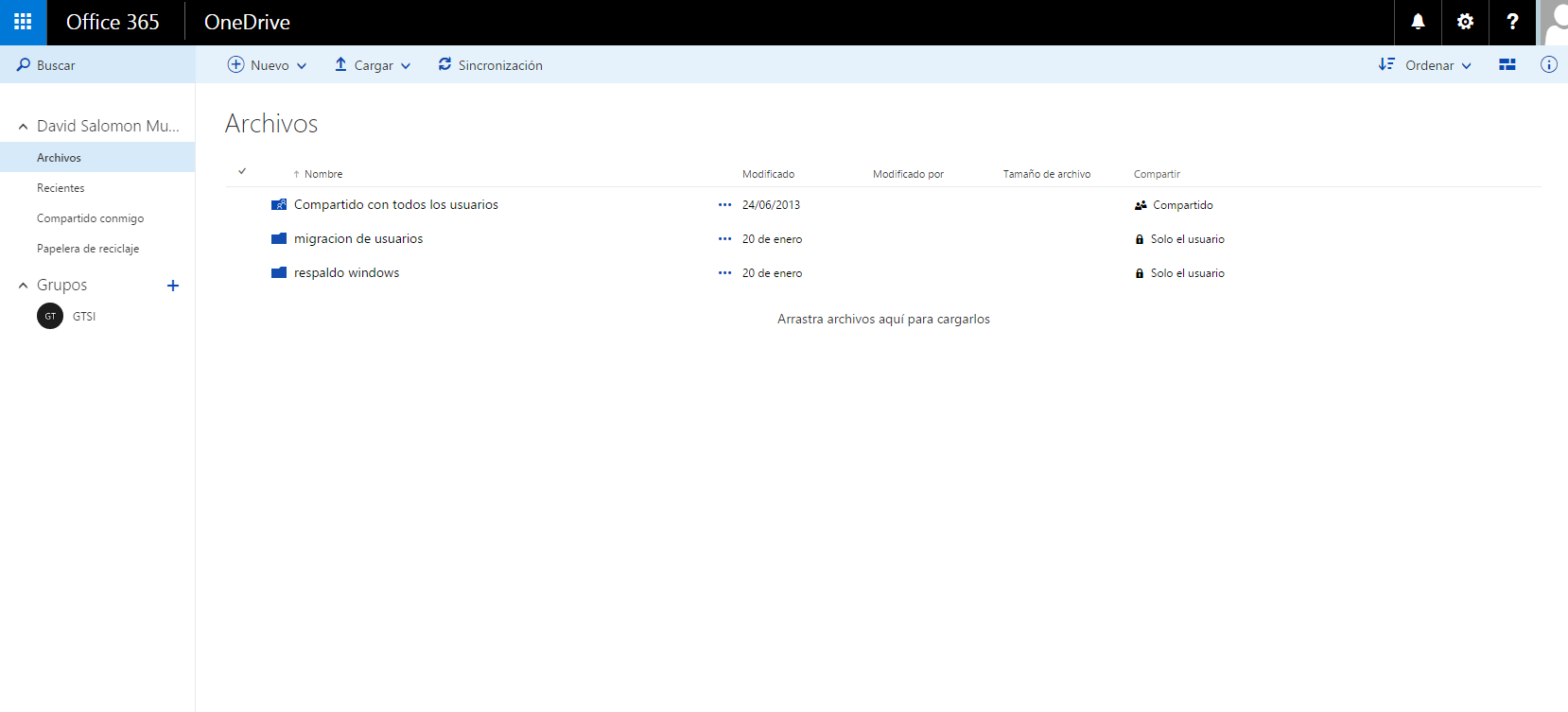
En la opción Nuevo le aparecerá para crear los tipos de documentos que desea almacenar en la aplicación ONEDRIVE.
Al crear documento (ejemplo word) tendrá una opción de Compartir 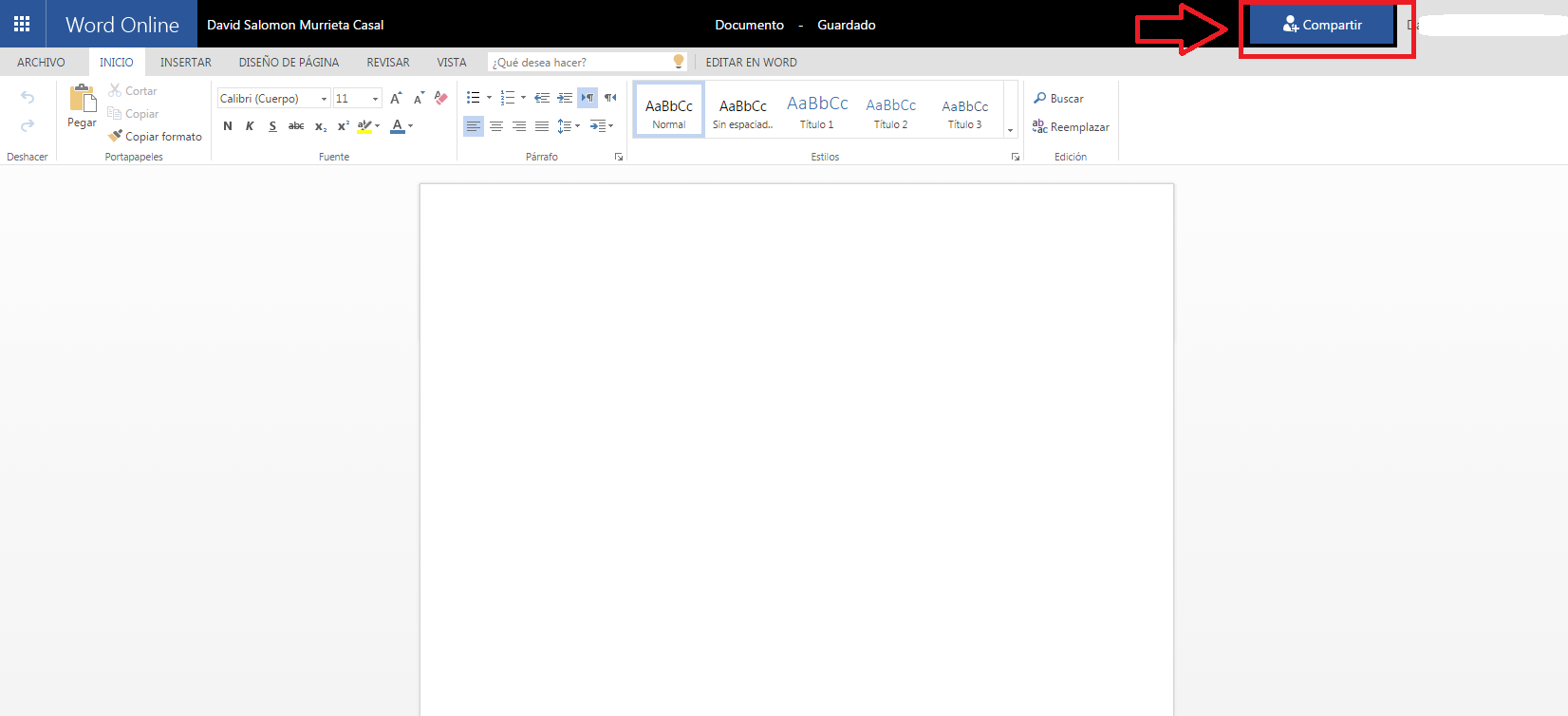
En la sección de Invitar a personas puede poner los nombres de sus contactos que desea compartir dicho documento y los permisos que le puede dar a sus contactos (editar o solo leer)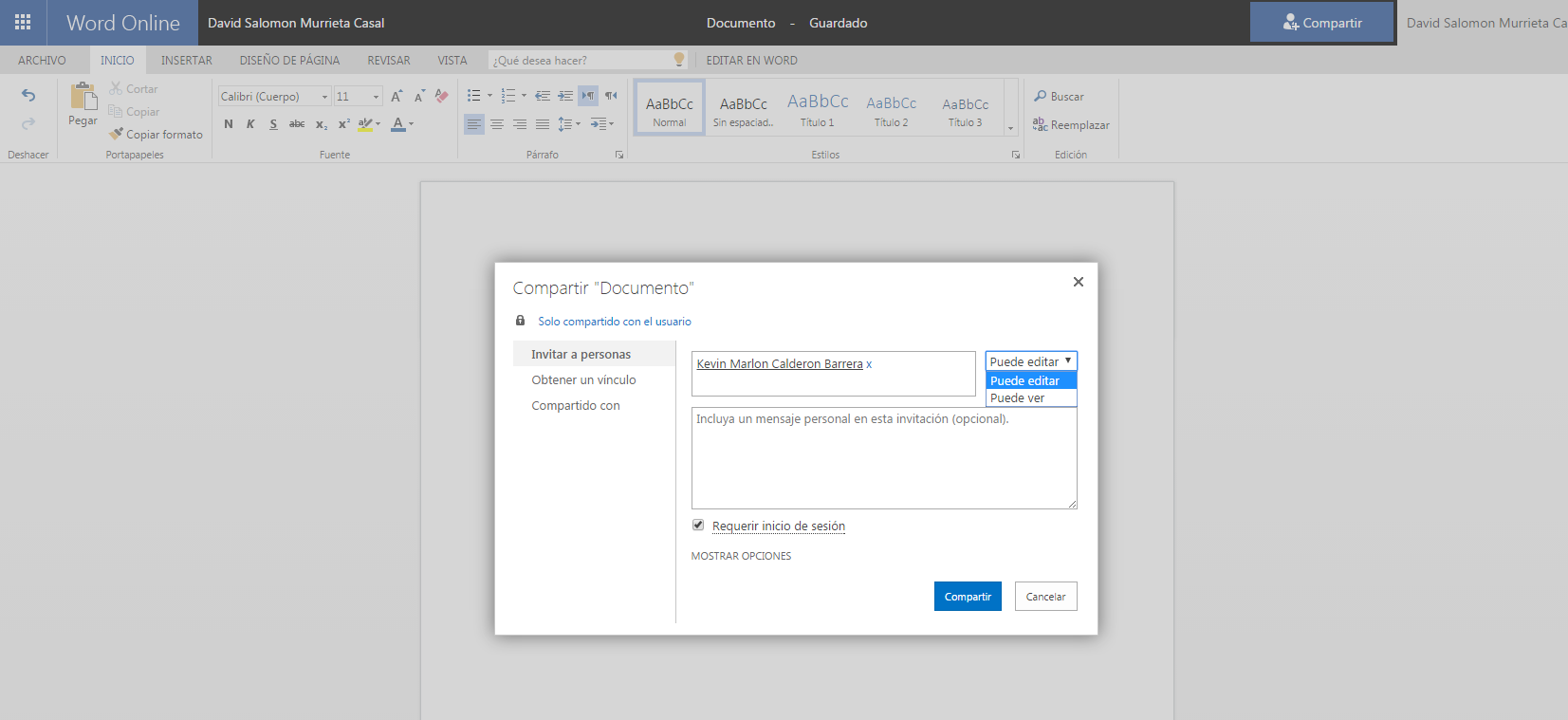
En la sección de Compartido con. Se podrá guardar los documentos en la sección de la aplicación DELVE 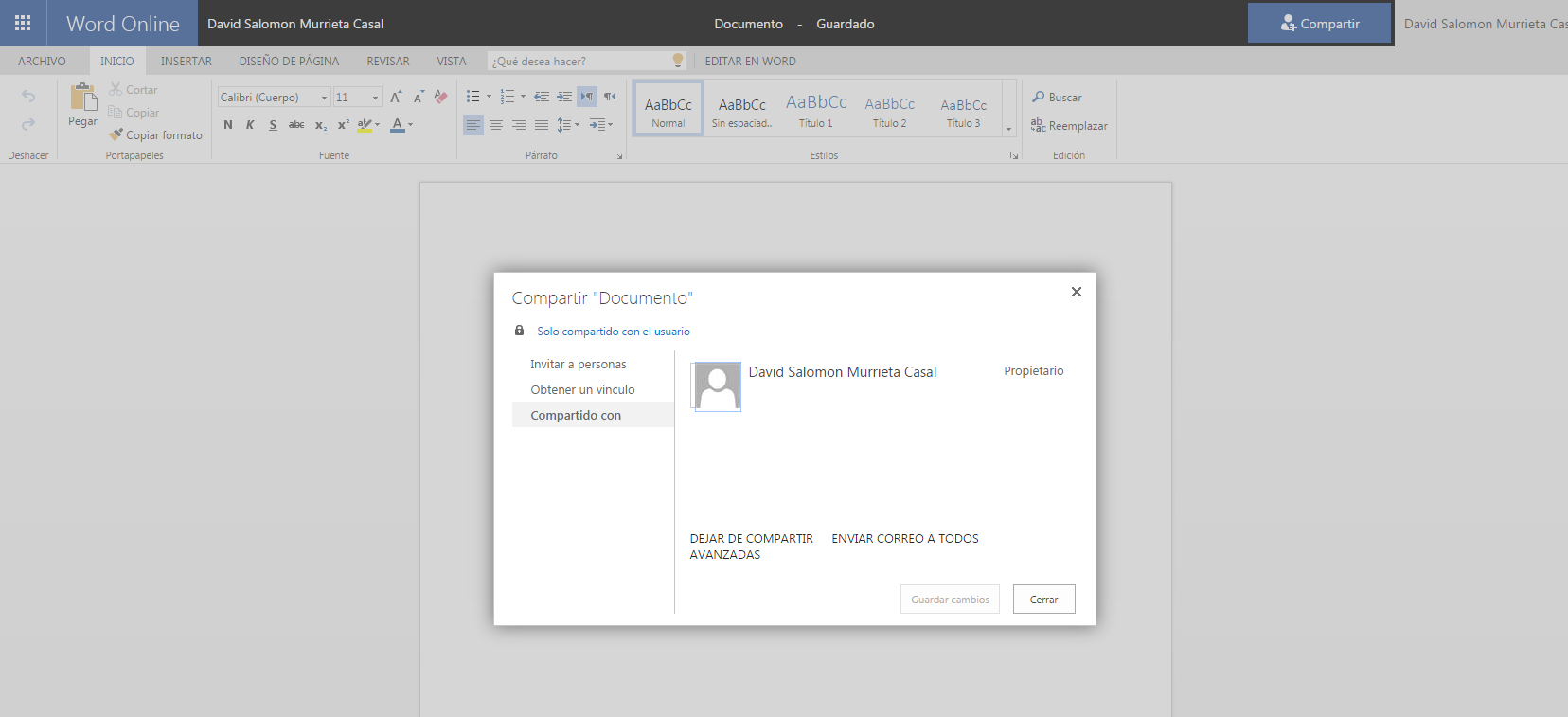
Se publicara el documento que esta editando (DELVE).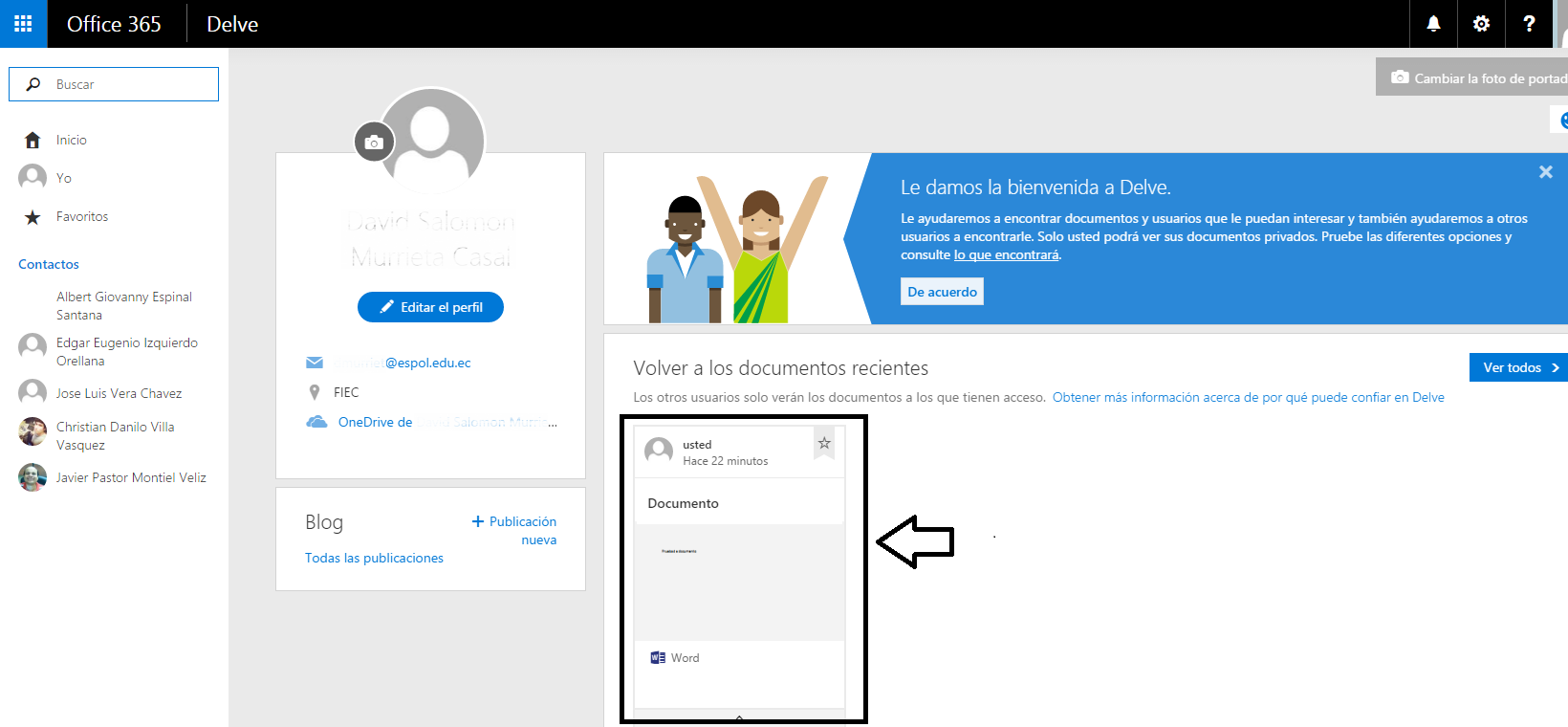
Regresando a la aplicación de Onedrive, se mostrara que el archivo que se esta editando se guarda automáticamente (no es necesario guardar el documento si se realizan cambios, se guardara en directo)
En la opción Cargar le aparecerá los tipos de adjuncion que desee almacenar en la aplicación ONEDRIVE.(archivos o carpeta)
(En el ejemplo que se muestra se cargara una carpeta)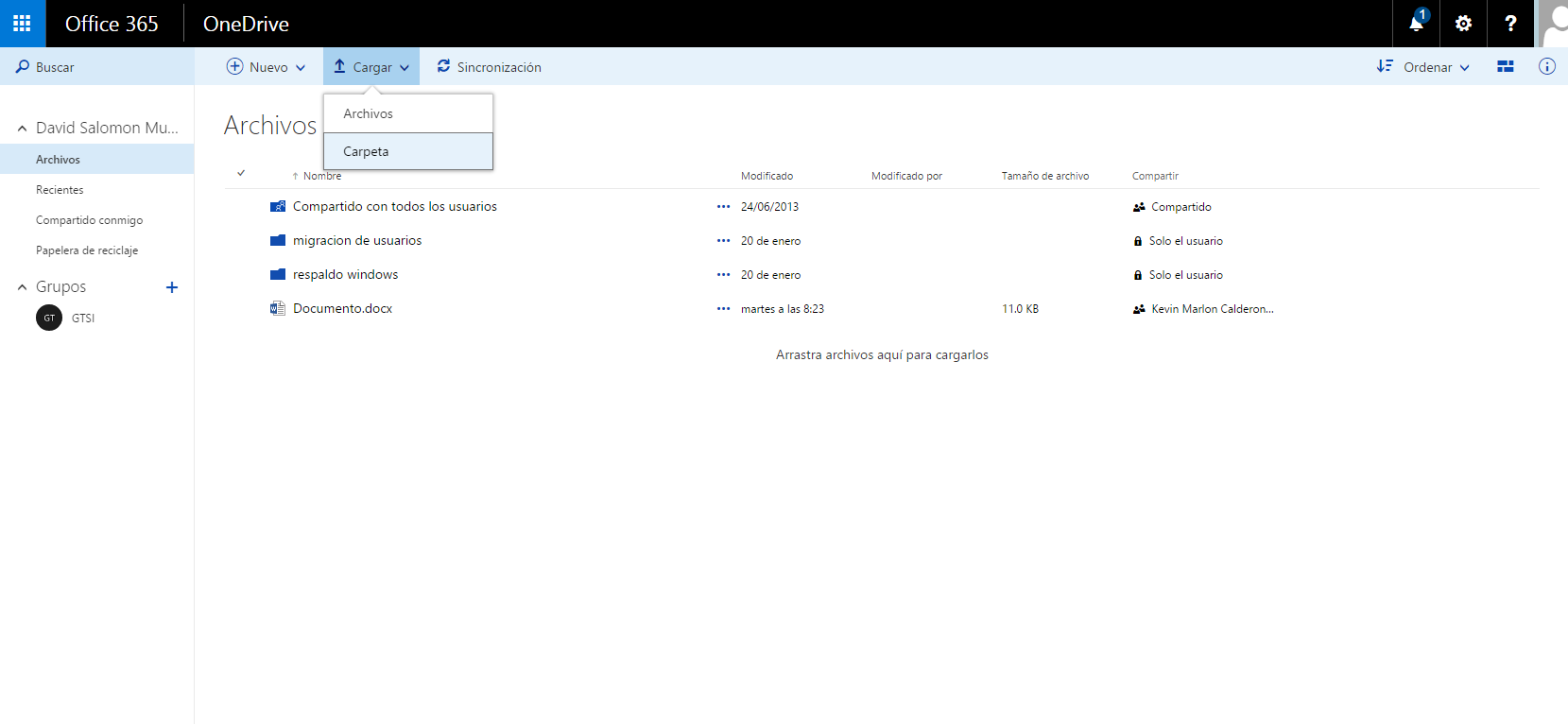
Aparecerá la ventana donde se buscara la carpeta o el archivo que se desea subir.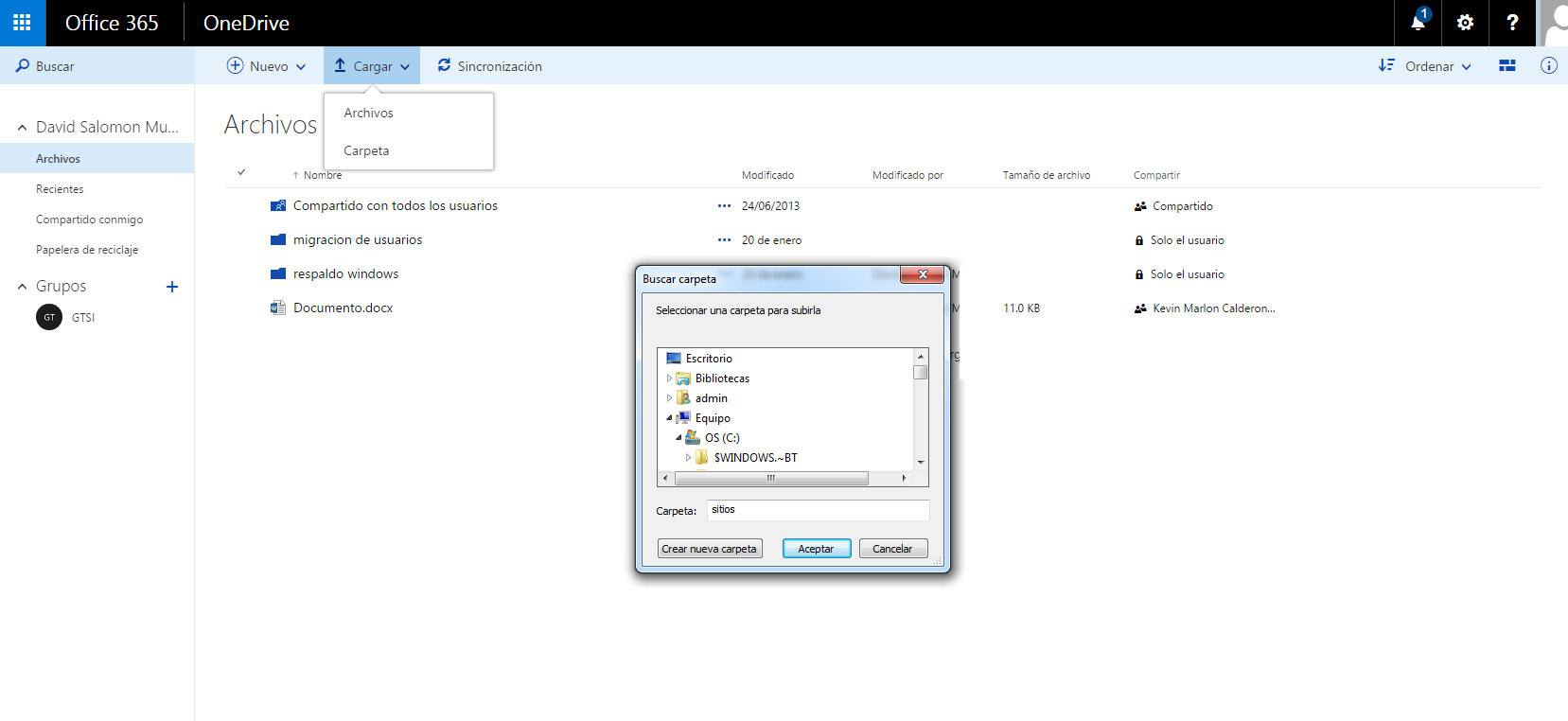
Después de seleccionar la carpeta o el archivo deseado, aparecerá en la lista de archivos de ONEDRIVE.